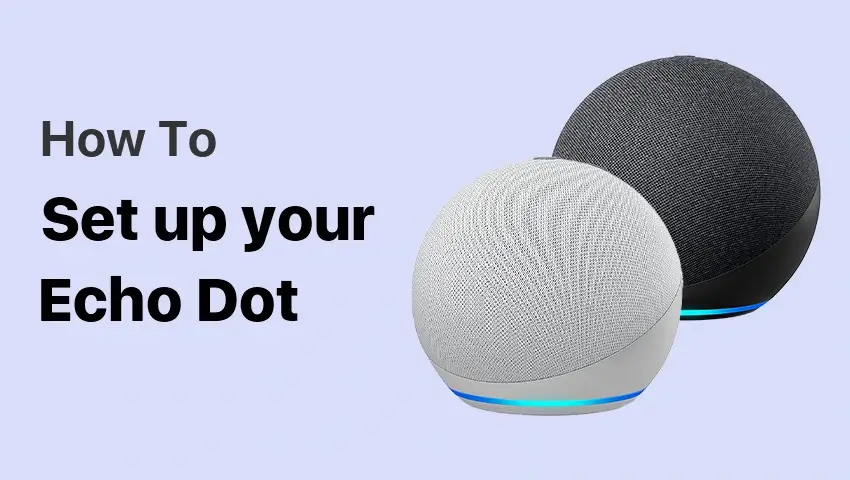Ob für sprachgesteuerte Smart-Home-Aufgaben, das Hören von Musik, das Einstellen von Erinnerungen oder das Abrufen des Wetters – der Echo Dot mit Alexa kann Ihr tägliches Leben bereichern. Wenn Sie jedoch neu in der Welt der Smart-Home-Geräte sind, kann die Einrichtung des Echo Dot anfangs etwas überwältigend wirken. Keine Sorge – diese Anleitung führt Sie durch 5 einfache Schritte, damit Ihr Echo Dot sofort einsatzbereit ist und Sie Alexa nutzen können, um Ihren Alltag zu erleichtern.
Contents
Was ist der Amazon Echo Dot
Der Echo Dot gehört zu den beliebtesten Smart-Home-Geräten von Amazon und passt nahtlos in jeden Raum. Als smarter Lautsprecher ermöglicht er es Ihnen, mithilfe von Sprachbefehlen mit Alexa, dem Sprachassistenten von Amazon, zu interagieren – sei es, um Musik abzuspielen, Fragen zu beantworten, Smart-Home-Geräte zu steuern, Timer einzustellen und vieles mehr.
Warum ist der Echo Dot eine großartige Ergänzung für Ihr Zuhause? Mit seiner kompakten Größe, der Alexa-Integration und der Möglichkeit, mit zahlreichen Smart-Home-Geräten zu interagieren, bietet er eine ideale Kombination aus Komfort und Effizienz. Ob zu Hause oder beim Arbeiten im Homeoffice – Alexa ist stets bereit, Ihnen zu helfen, sobald Sie das Gerät richtig eingerichtet haben.
In dieser Anleitung zeigen wir Ihnen Schritt für Schritt, wie Sie Ihren Echo Dot einrichten – von der Entnahme aus der Verpackung bis hin zur Anpassung der Einstellungen und der Lösung häufiger Probleme.
Was Sie vor der Einrichtung Ihres Echo Dot benötigen
Bevor Sie mit der Einrichtung beginnen, stellen Sie sicher, dass Sie folgende Dinge griffbereit haben:
- Echo Dot-Gerät (im Lieferumfang enthalten).
- Netzadapter (normalerweise ebenfalls im Lieferumfang enthalten).
- Stabile WLAN-Verbindung: Der Echo Dot benötigt eine zuverlässige WLAN-Verbindung, um ordnungsgemäß zu funktionieren.
- Amazon-Konto: Sie benötigen ein Amazon-Konto, um den Echo Dot einzurichten und Alexa zu nutzen. Falls Sie noch keines besitzen, erstellen Sie eines vor Beginn der Einrichtung.
Diese Dinge sorgen für einen reibungslosen Ablauf. Überprüfen Sie Ihre WLAN-Verbindung, um spätere Unterbrechungen zu vermeiden.
Unboxing Ihres Echo Dot
Im Lieferumfang des Echo Dot befinden sich folgende Elemente:
- Das Echo Dot-Gerät: Ein kleiner, runder Lautsprecher mit einer LED-Lichtring-Anzeige an der Oberseite. Das kompakte und stilvolle Design passt zu den meisten Wohnräumen.
- Netzadapter: Ein Kabel zum Anschluss des Echo Dot an eine Steckdose.
- Kurzanleitung: Ein einfaches Handbuch, das die grundlegenden Einrichtungsschritte erklärt.
Merkmale des Echo Dot:
- Tasten: Die Oberseite des Echo Dot verfügt über Tasten zur Lautstärkeregelung und zum Stummschalten des Mikrofons.
- LED-Ring: Der LED-Ring zeigt den Status des Geräts an (z. B. orange für “bereit zur Einrichtung”, blau für “hört zu”).
- Mikrofon: Der Echo Dot ist mit einem integrierten Mikrofon ausgestattet, das Sprachbefehle aufnimmt. Es kann bei Bedarf auch stummgeschaltet werden.
5-Schritte-Anleitung zur Einrichtung Ihres Echo Dot
Follow these simple steps to set up your Echo Dot:
Schritt 1: Schließen Sie den Echo Dot an
Verbinden Sie den Echo Dot mit dem mitgelieferten Netzadapter und stecken Sie diesen in eine Steckdose. Der LED-Ring leuchtet orange, was darauf hinweist, dass das Gerät bereit zur Einrichtung ist. Sollte die orangefarbene Anzeige nicht erscheinen, überprüfen Sie den Anschluss.
Schritt 2: Laden Sie die Alexa-App herunter
Laden Sie die Amazon Alexa-App auf Ihr Smartphone oder Tablet herunter. Sie finden die App im App Store (iOS) oder im Google Play Store (Android).
Nach dem Download melden Sie sich mit Ihrem Amazon-Konto an. Falls Sie noch kein Konto haben, können Sie eines direkt in der App erstellen.
Schritt 3: Verbinden Sie den Echo Dot mit Ihrem WLAN-Netzwerk
Öffnen Sie die Alexa-App und führen Sie die folgenden Schritte aus, um den Echo Dot mit Ihrem WLAN zu verbinden:
- Tippen Sie in der App auf das “Geräte”-Symbol am unteren Rand.
- Wählen Sie “Echo & Alexa” aus den verfügbaren Optionen.
- Tippen Sie auf “Gerät hinzufügen” und folgen Sie den Anweisungen auf dem Bildschirm.
- Wählen Sie Ihr WLAN-Netzwerk aus und geben Sie das Passwort ein, um die Verbindung herzustellen.
Sobald die Verbindung hergestellt ist, leuchtet der LED-Ring blau – ein Zeichen dafür, dass Ihr Echo Dot erfolgreich verbunden ist.
Schritt 4: Passen Sie Ihre Einstellungen an
Nach der WLAN-Verbindung können Sie Ihren Echo Dot personalisieren:
- Standort und Sprache einstellen: Legen Sie in der Alexa-App Ihren Standort, Ihre Zeitzone und Ihre bevorzugte Sprache fest.
- Alexa-Stimme auswählen: Sie können zwischen einer männlichen oder weiblichen Stimme sowie verschiedenen Akzenten wählen.
- Musikdienst einrichten: Verknüpfen Sie Ihren bevorzugten Musikdienst (z. B. Spotify, Amazon Music, Apple Music), um Musik direkt über den Echo Dot abzuspielen.
Schritt 5: Testen Sie Alexa
Nach der Einrichtung können Sie Alexa testen. Sagen Sie z. B.: „Alexa, wie ist das Wetter heute?“ oder bitten Sie Alexa, ein Lied abzuspielen. Wenn Alexa korrekt antwortet, ist Ihr Echo Dot einsatzbereit!
Weitere Einrichtungsmöglichkeiten
Nach der Grundkonfiguration können Sie die Funktionen Ihres Echo Dot erweitern:
1. Smart-Home-Geräte einrichten
Verbinden Sie Ihre Smart-Home-Geräte (z. B. Lampen, Thermostate oder Sicherheitskameras) mit dem Echo Dot. In der Alexa-App tippen Sie auf das Geräte-Symbol, wählen den Gerätetyp aus und folgen den Anweisungen. Danach können Sie Befehle wie „Alexa, schalte das Licht ein“ verwenden.
2. Musikkonten verknüpfen
Verknüpfen Sie Ihre Musikdienste über die Alexa-App unter Einstellungen > Musik & Podcasts, um Ihre Lieblingsmusik direkt abzuspielen.
3. Alexa-Routinen einrichten
Mit Alexa-Routinen können Sie Abläufe automatisieren, wie das Einschalten der Beleuchtung oder das Einstellen der Heizung zu einer bestimmten Uhrzeit. Gehen Sie in der App auf Mehr > Routinen und erstellen Sie individuelle Routinen.
4. Alexa Skills aktivieren
Alexa Skills sind Drittanbieter-Apps, die die Funktionalität des Echo Dot erweitern. In der Alexa-App können Sie Skills durchsuchen und aktivieren, z. B. für Essensbestellungen, Spiele oder Nachrichten.
Fehlerbehebung bei häufigen Einrichtungsproblemen
Manchmal läuft nicht alles wie geplant. Hier sind Lösungen für häufige Probleme:
1. Echo Dot verbindet sich nicht mit Wi-Fi
Falls Ihr Echo Dot keine Verbindung zu Wi-Fi herstellt:
- Überprüfen Sie, ob Sie das richtige Wi-Fi-Passwort eingegeben haben.
- Starten Sie Ihren Echo Dot neu und versuchen Sie es erneut.
- Stellen Sie sicher, dass Ihr Router ordnungsgemäß funktioniert und das Netzwerk stabil ist.
2. Alexa reagiert nicht
Falls Alexa nicht reagiert, überprüfen Sie:
- Ob das Mikrofon eingeschaltet ist (prüfen Sie auf den roten LED-Ring).
- Ob Ihr Echo Dot mit Wi-Fi verbunden ist.
- Starten Sie Ihren Echo Dot neu, falls Alexa weiterhin nicht reagiert.
3. Probleme mit der Audioqualität
Falls die Tonqualität nicht zufriedenstellend ist, stellen Sie sicher, dass:
- Die Lautstärke hoch genug eingestellt ist.
- Keine Hindernisse den Ton blockieren.
- Sie mit klaren, einfachen Befehlen testen.
Tipps und Tricks für die Nutzung Ihres Echo Dot
Hier sind einige nützliche Tipps, um das Beste aus Ihrem Echo Dot herauszuholen:
- Sprachbefehle: Nutzen Sie Alexa nicht nur für Musik. Probieren Sie Befehle wie „Stelle einen Timer auf 10 Minuten“, „Füge Eier zu meiner Einkaufsliste hinzu“ oder „Schalte das Licht aus“.
- Anpassung von Alexa Skills: Erkunden Sie die Vielzahl verfügbarer Alexa Skills und aktivieren Sie sie – von Spielen über Nachrichten-Updates bis hin zu Kochtipps und mehr.
- Echo Dot als Lautsprecher verwenden: Sie können Ihren Echo Dot über Bluetooth oder ein AUX-Kabel mit anderen Lautsprechern verbinden, um ein besseres Klangerlebnis beim Musikhören zu erzielen.
FAQs
1. Was tun, wenn der Echo Dot nach der Einrichtung nicht funktioniert?
Falls Ihr Echo Dot nicht funktioniert, versuchen Sie, ihn neu zu starten. Ziehen Sie den Stecker für einige Sekunden heraus und stecken Sie ihn wieder ein. Stellen Sie sicher, dass er mit Wi-Fi verbunden ist und das Mikrofon eingeschaltet ist.
2. Wie setzt man den Echo Dot auf Werkseinstellungen zurück?
Um Ihren Echo Dot zurückzusetzen, halten Sie die Aktionstaste (die Taste mit einem Punkt) 25 Sekunden lang gedrückt, bis der Lichtring orange leuchtet.
3. Wie aktualisiert man die Software des Echo Dot?
Der Echo Dot aktualisiert seine Software automatisch, wenn er mit Wi-Fi verbunden ist. Um manuell nach Updates zu suchen, öffnen Sie die Alexa-App und gehen Sie zu Einstellungen > Geräteeinstellungen.
Fazit
Die Einrichtung Ihres Echo Dot ist einfach und bietet Ihnen Zugang zu zahlreichen Smart-Home-Funktionen. Befolgen Sie diese Schritte, um Alexa optimal zu nutzen. Sollten Probleme auftreten, hinterlassen Sie gerne einen Kommentar – wir helfen Ihnen weiter!